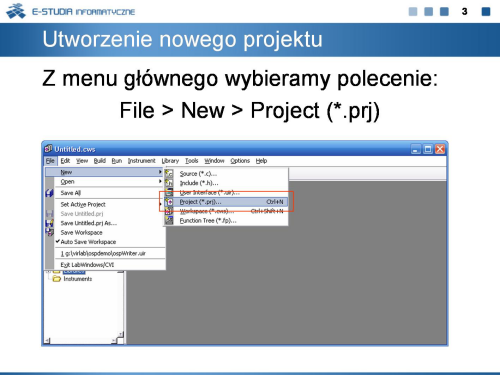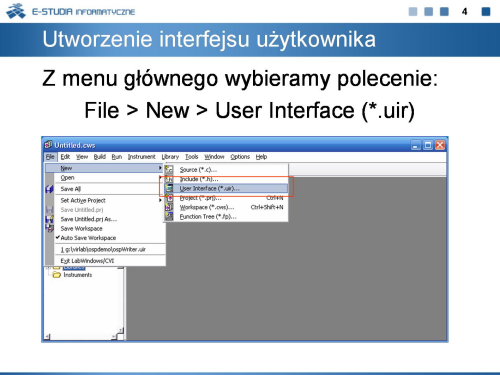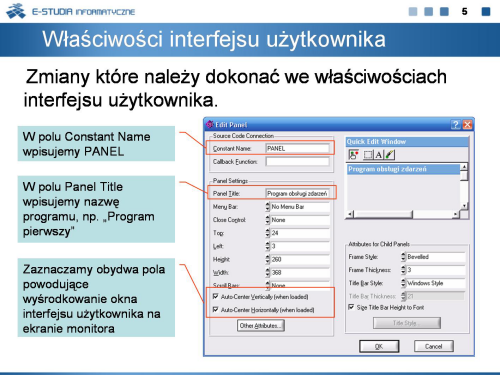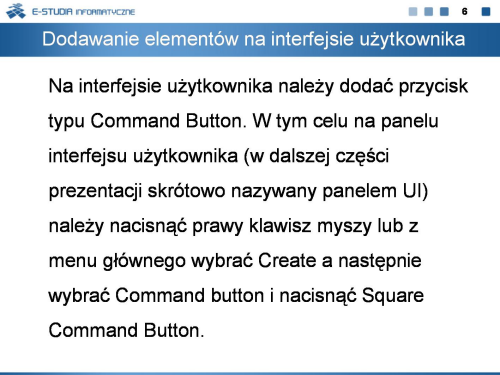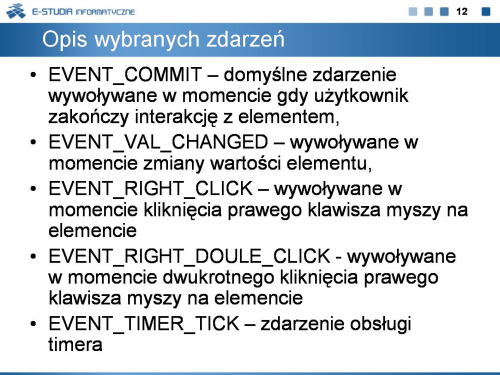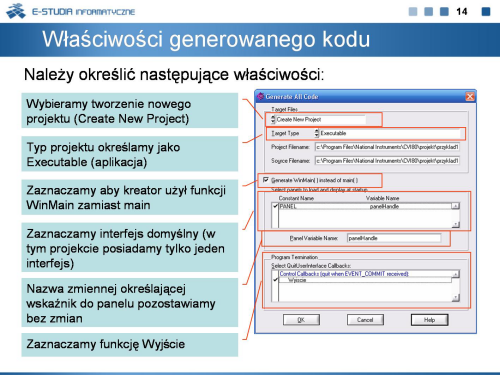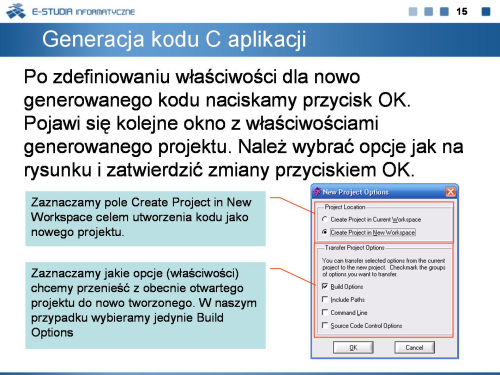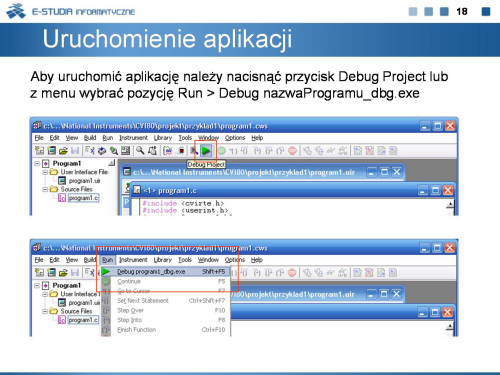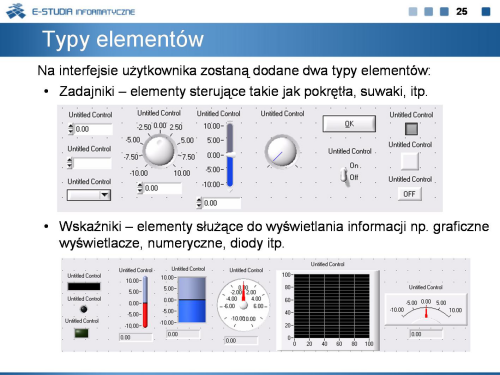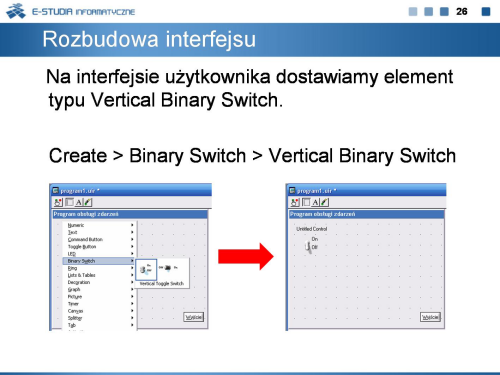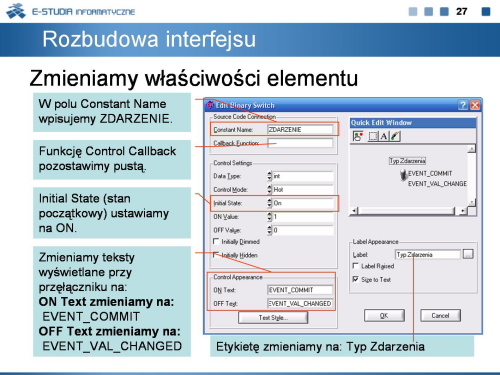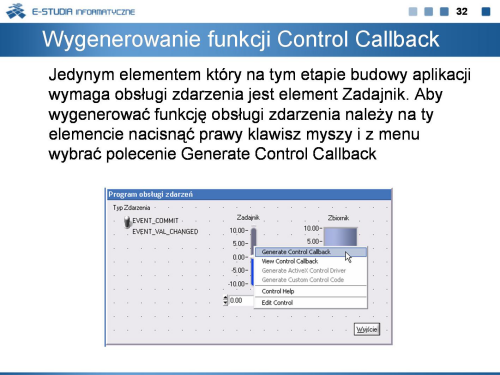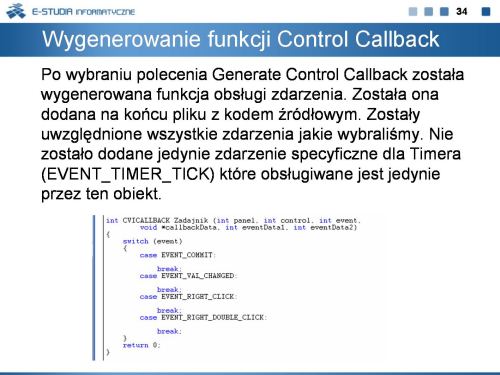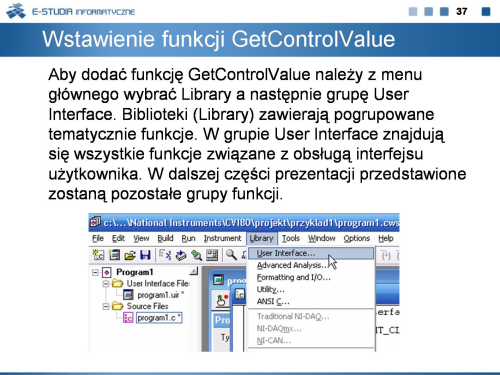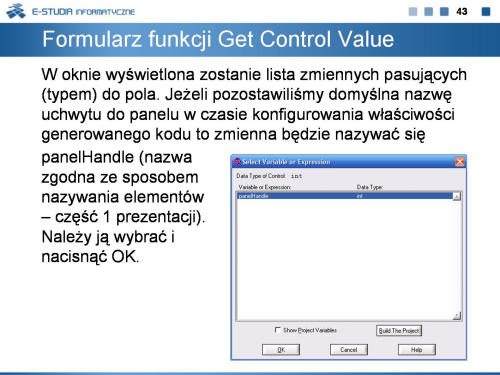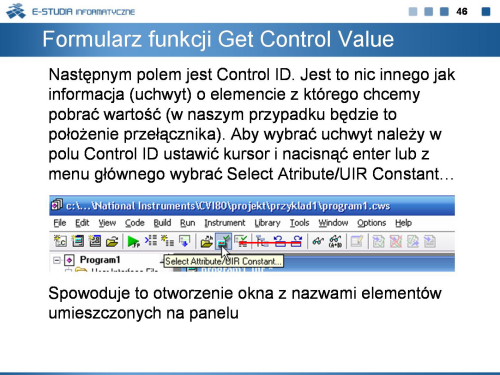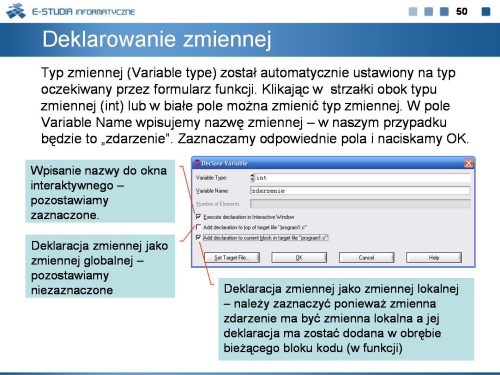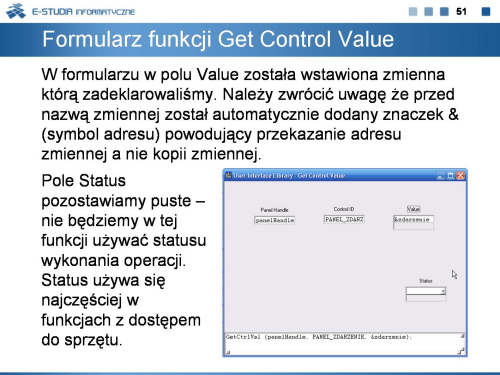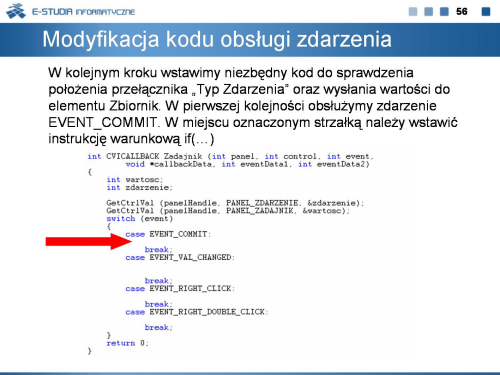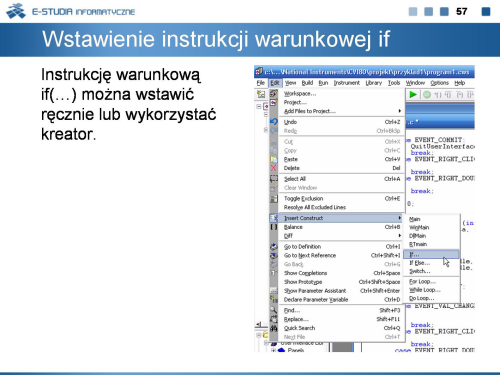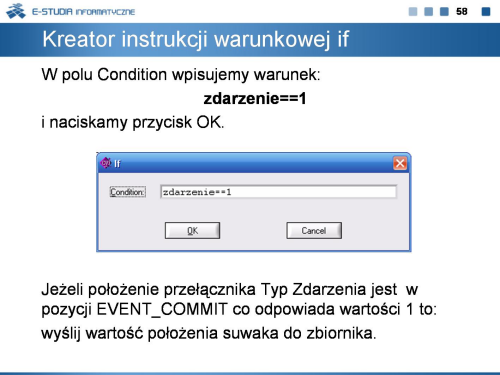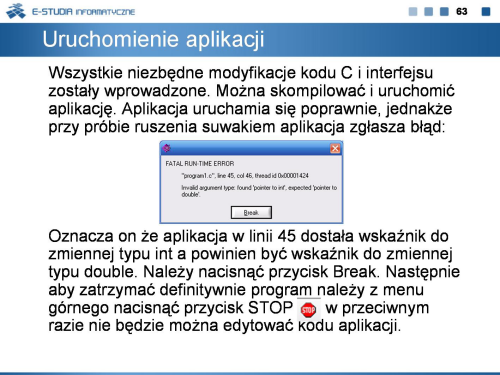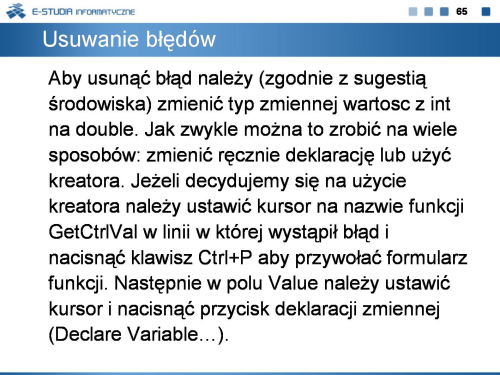Laboratorium wirtualne 1/Moduł 2 - ćwiczenie 2/część 2
Z Studia Informatyczne
Przejdź do nawigacjiPrzejdź do wyszukiwania
wersja beta
LABORATORIUM WIRTUALNE 1
Ćwiczenie 2 - Środowisko programistyczne LabWindows/CVI
Część 2
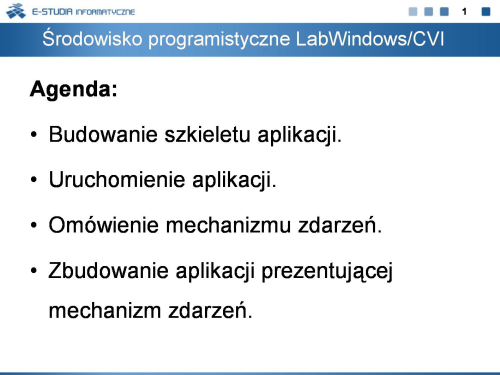
|
Plan prezentacji. |

|
Budowanie szkieletu aplikacji |
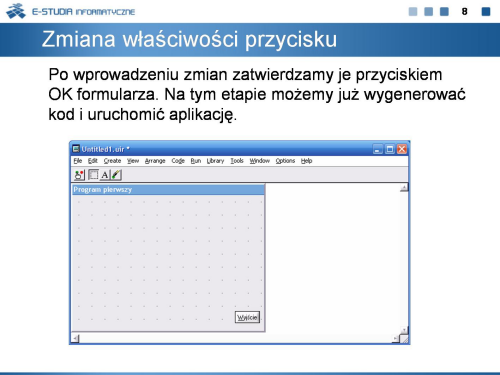
|
Wprowadzone zmiany w formularzu właściwości zatwierdzamy przyciskiem OK. Widok panelu UI powinien wyglądać podobnie jak przedstawiony na slajdzie. |

|
Generacja kodu C aplikacji. |

|
W obszarze roboczym projektu pojawiło się nowe okno zawierające kod C aplikacji. Wygenerowany plik z kodem został automatycznie dodany do plików projektu. |
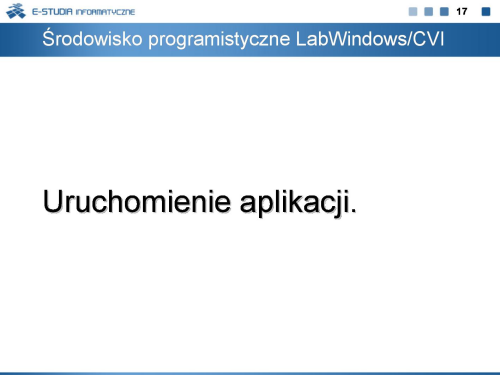
|

|
Zbudowany został szkielet do budowy dowolnej aplikacji. Funkcjonalność jest obecnie ograniczona jedynie do przycisku Wyjście kończącego działanie programu |
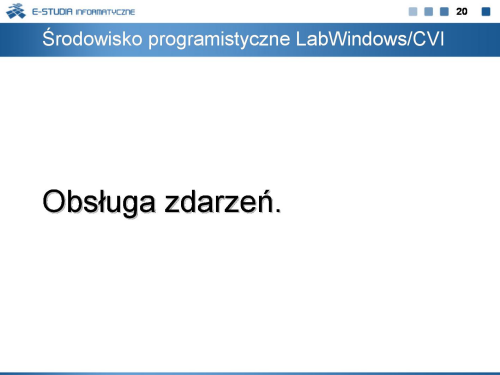
|

|
Typy zdarzeń oraz ich działanie najlepiej zaobserwować na przykładzie. Szkielet programu jaki został utworzony wcześniej zostanie uzupełniony o elementy umożliwiające sterowanie zdarzeniami. |
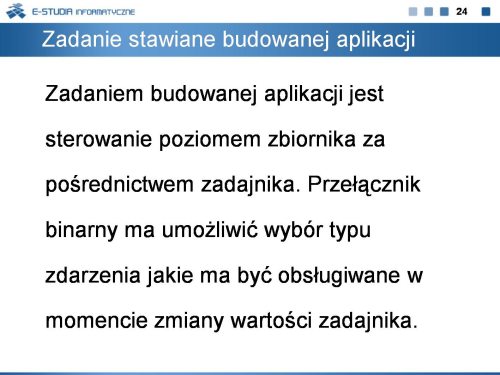
|
Zadaniem budowanej aplikacji jest sterowanie poziomem zbiornika za pożsrednictwem zadajnika. |

|
Kolejnym elementem jaki dodamy na interfejsie będzie suwak który będzie sterował poziomem w zbiorniku. |
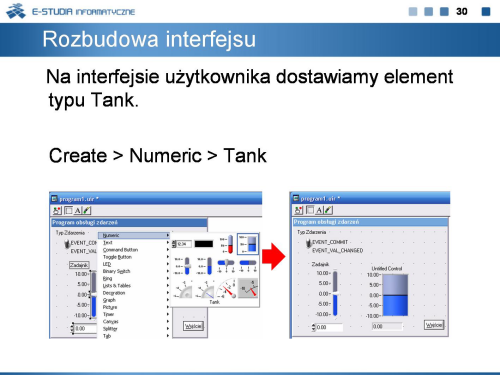
|
Ostatnim elementem dodawanym na interfejsie użytkownika jest element typu Tank reprezentujący poziom w zbiorniku. Dane z suwaka będą przekazywane do tego elementu i będą określały bieżący poziom. |

|
Wymagane zmiany we właściwościach zbiornika to:
Constant name: ZBIORNIK Label: Zbiornik Funkcję callback pozostawiamy pustą – nie będziemy obsługiwali użytkownika i zbiornika |
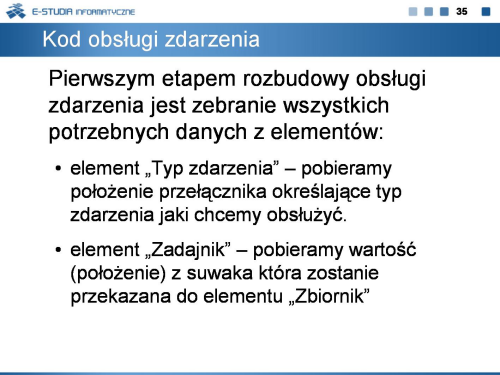
|
Posiadając funkcję obsługi zdarzenia można przystąpić do oprogramowania niezbędnych funkcji programu. Na początku zbierzemy dane z zadajnika i z przełącznika typu zdarzenia jakie chcemy obsłużyć. |
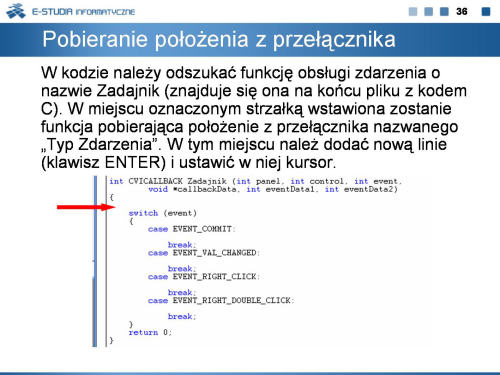
|
W miejscu oznaczonym strzałką wstawiona zostanie funkcja Get Control Value pobierająca położenie z przełącznika binarnego o nazwie ZDARZENIE (element o etykiecie Typ zdarzenia). |

|
Ścieżka dostępu do funkcji Get Control Value. |
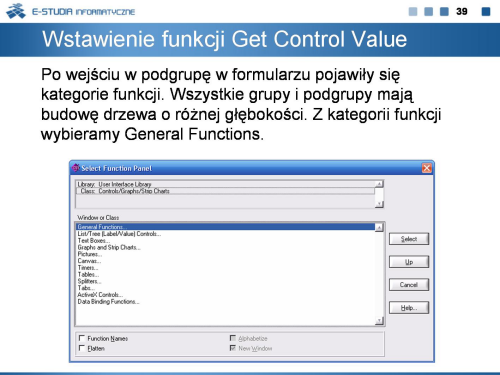
|
Ścieżka dostępu do funkcji Get Control Value. |
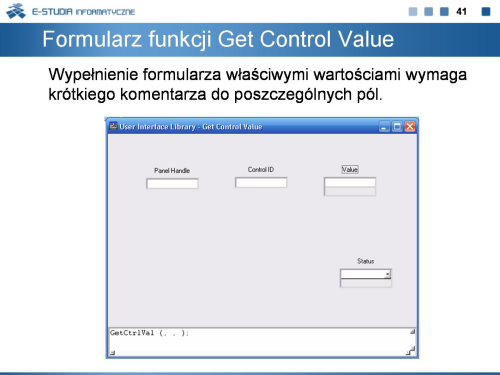
|
Formularz funkcji Get Control Value. Opis poszczególnych agumentów funkcji znajduje się na kolejnych slajdach. |
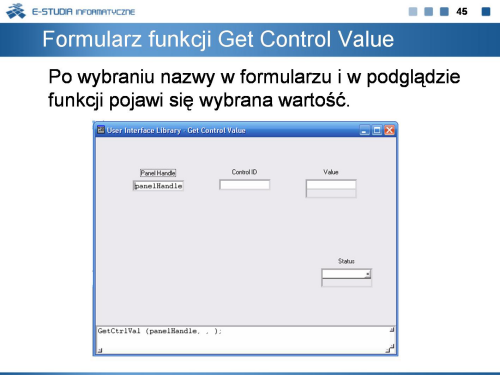
|
Po wybraniu nazwy w formularzu i w podglądzie funkcji pojawi się wybrana wartość. |
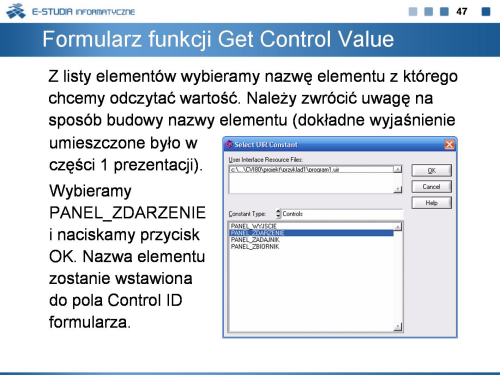
|
Z listy elementów wybieramy nazwę elementu z którego chcemy odczytać wartość. Wybieramy PANEL_ZDARZENIE i naciskamy przycisk OK. Nazwa elementu zostanie wstawiona do pola Control ID formularza. |
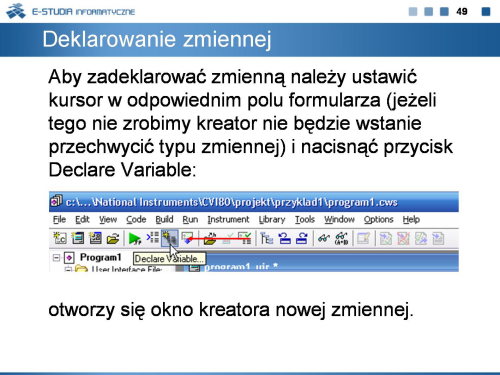
|
Aby zadeklarować zmienną należy ustawić kursor w odpowiednim polu formularza (jeżeli tego nie zrobimy kreator nie będzie wstanie przechwycić typu zmiennej) i nacisnąć przycisk Declare Variable. |

|
Wstawiamy funkcję Get Control Value do kodu. Na slajdzie uwidoczniona została wstawiona funkcja oraz deklaracja zmiennej. |

|
Własciwości elementu Zadajnik. |
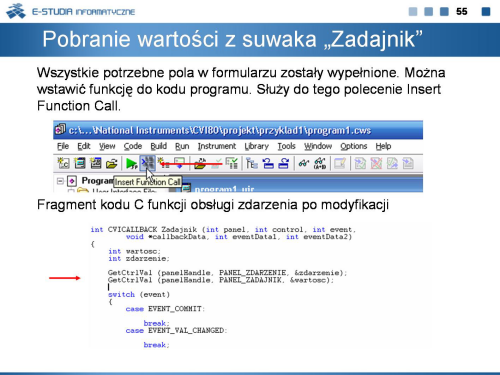
|
Wstawiwnie funkcji do programu. |
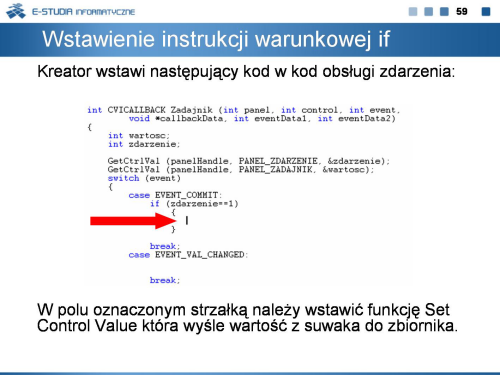
|
Instrukacja warunkowa if(...) |
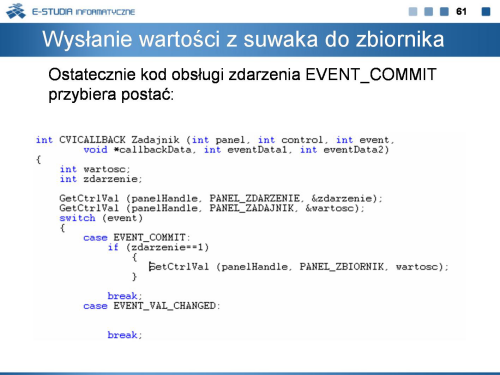
|
Kod obsługi zdarzenia EVENT_COMMIT. |
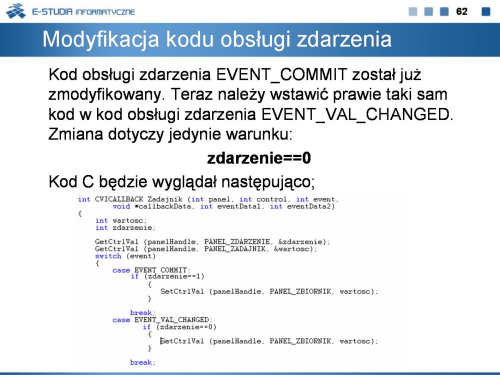
|
Kod obsługi zdarzenia EVENT_VAL_CHANGED. |
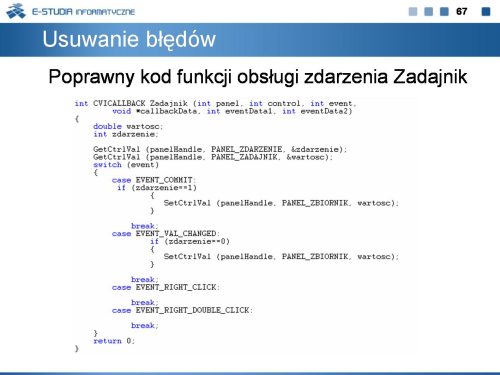
|
Poprawny kod obsługi zdarzenia. |
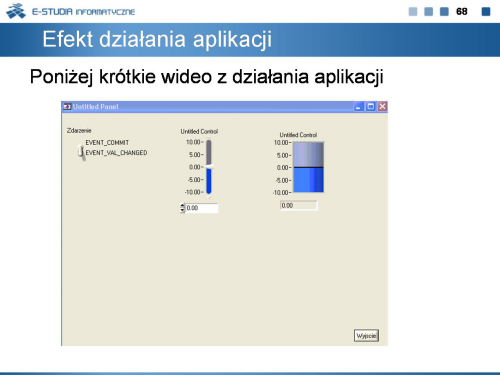
|
Prezentacja działania zdarzeń. |

|

|
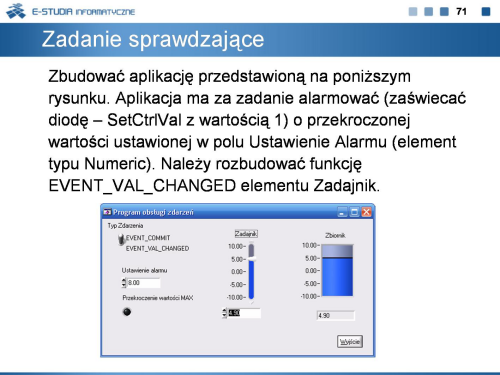
|
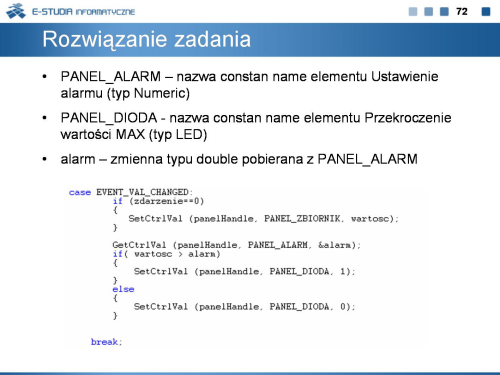
|

|